USBは、情報を保存したり、デバイス間でファイルを転送したりするために使用される、小さくて便利で便利なツールです。 しかし、それは公共のコンピュータに挿入された場合は特にウイルスに感染することは容易です。 そのため、一部のユーザーは、自分のコンピュータを保護するためにUSBポートをロックする傾向があります。 大企業のほとんどでは、プロファイル内の会社を保護するためにUSBを無効にする必要があります。 だから、どのようにWINDOWS7/8/10でUSBポートを無効にするには? のは、以下のステップバイステップのチュートリアルで行くと、それについて学びましょう。
- 方法1:BIOS設定でUSBポートを無効にする
- 方法2:レジストリエディタを介してUSBポートをロックする
- 方法3:グループポリシーを使用してUSBポートを無効にする
- 方法4:コンピュータ管理を介してUSBポートをロックする
方法1:BIOS設定でUSBポートを無効にする
すべてのwindowsコンピュータのためのこの方法スーツおよびそれは完全にあなたのコンピュータのusbポートを不具にすることができます。 したがって、このようなマウス、USBフラッシュドライバ、キーボードなどの外部デバイスは、この方法を実行した後、もう使用することができません。 だから、あなたがそれを使用することを決定する前に注意してください。
ステップ1:Bios設定に入るためにコンピュータを起動または再起動しながら、キーボードのDeleteキーを押したままにします。
注:異なるコンピュータのブランドは、BIOSを開くための異なる方法を持っています,あなたは別のキーを試すことができます.
ステップ2:orientationキーを押し、Integrated Peripheralsタブを見つけます。 USBコントローラを見つけて、行の最後にそれを無効にします。 USBポートを有効にしたら、上記の手順を繰り返して有効にします。Usbコントローラ
方法2:レジストリエディタを介してUSBポートをロックする
ステップ1: Windows+Rキーを押して実行ダイアログボックスを起動し、”regedit”と入力してEnterキーを押します。 HKEY_LOCAL_MACHINE\SYSTEM\CurrentControlSet\Services\USBSTOR
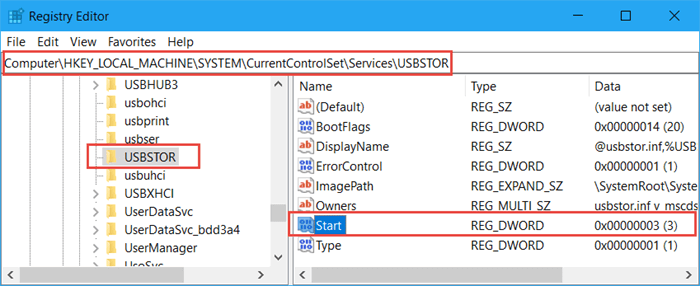
ステップ3:右のサイドバーに移動し、「開始」オプションをダブルクリックし、そのキーを変更します。値データを4にする。 USBポートを有効にする場合windows7/8/10では、値dataを3に設定します。
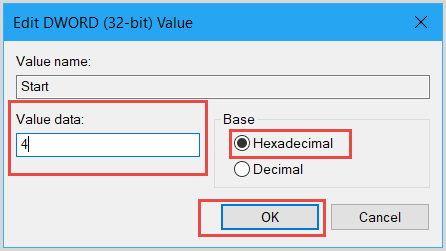
方法3: グループポリシー
を使用してUSBポートを無効にする手順1:Windows+Rを押してgpeditと入力します。ダイアログボックス内のmsc。 [OK]をタップしてグループポリシーを開きます。
ステップ2:ローカルグループポリシーエディターウィンドウで次のフォルダーを1つずつ開きます。
Computer ConfigurationAdministrative Templates>SystemRemovableストレージアクセス。
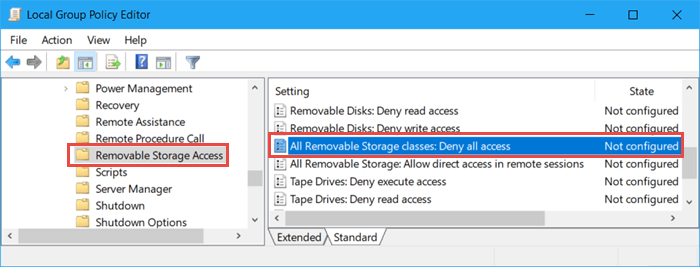
ステップ3:次に、右ペインに移動し、すべてのリムーバブルストレージクラスをダブルクリックします:すべてのアクセ 無効にチェックしてから、適用とOKボタンをクリックして変更を保存します。
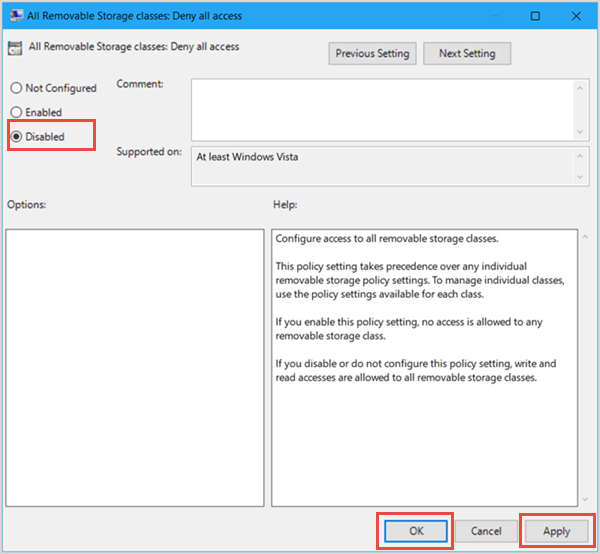
方法4:コンピュータ管理でUSBポートをロックする
ステップ1:デスクトップに移動し、このPCまたはコンピ ドロップダウンメニューから”管理”を選択します。
ステップ2:システムツールを展開し、デバイスマネージャをクリックします。 次に、右の地区に移動し、ユニバーサルシリアルバスコントローラを展開します。 ステップ3:USB Root Hub(USB3.0)を右クリックし、[デバイスの無効化]または[デバイスのアンインストール]を選択します。
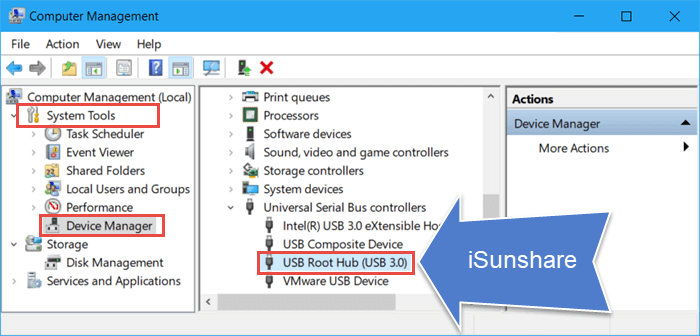
- エラーを修正: USB OTG Androidが動作しない
- WindowsにAndroid携帯用のUSBドライバをインストールする方法
- USBから隠しファイルやフォルダを取得する方法